パソコンでネットフリックスやYouTube、ゲームなどで遊んでいるとき「アレ?音が小さいな」と感じることがあります。
今回の記事を読むことで音量が小さいときの対処方法がわかります。
ほとんどはサウンドのウィンドウ画面を開きレベル調整で解決できるのですが、たまにサウンドを開いても音量最大になってる事があります。
まずはサウンドウィンドウをチェックし、解決しない場合はコントロールパネルをチェックしましょう!
まずはサウンドウィンドウ画面で音量を確認しましょう
サウンドウィンドウ画面を開く
マイクのアイコンを右クリックして、サウンドを選択します。
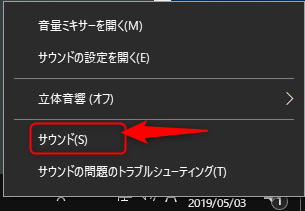
再生タブを開き音を出したいスピーカーを右クリック、プロパティを開きます。
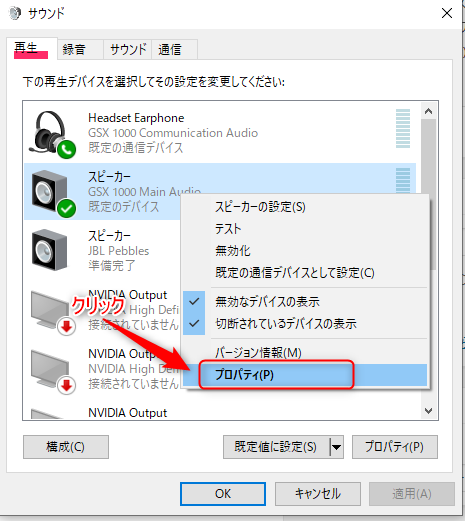
レベルタブで音量確認
レベルタブに切り替えて音量を確認します。
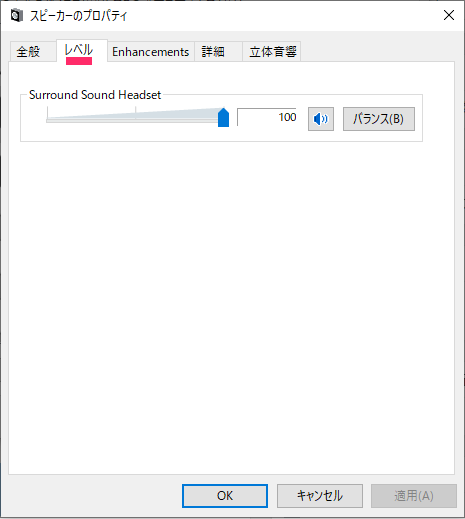
100になっていても音量が小さい場合は次にコントロールパネルを確認しましょう。
コントロールパネルのサウンド設定を確認する
サウンドウィンドウで音量解決しない場合はコントロールパネルを開きます。
ハードウェアとサウンドを開きます
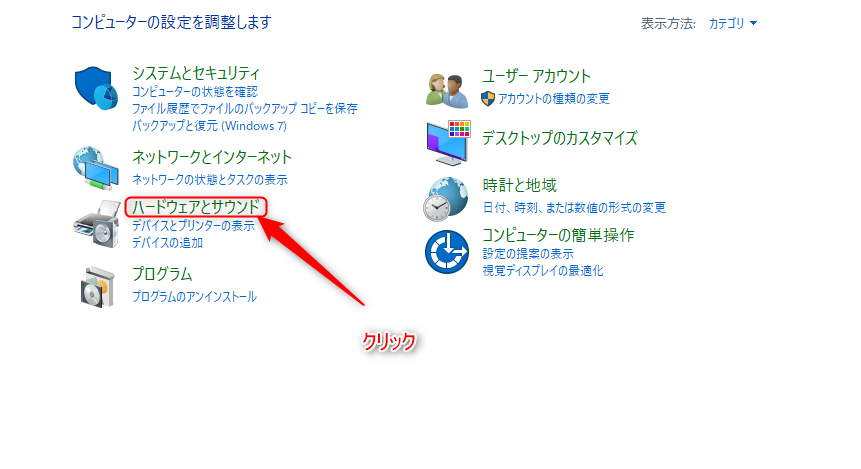
サウンドのシステム音量の調整をクリック
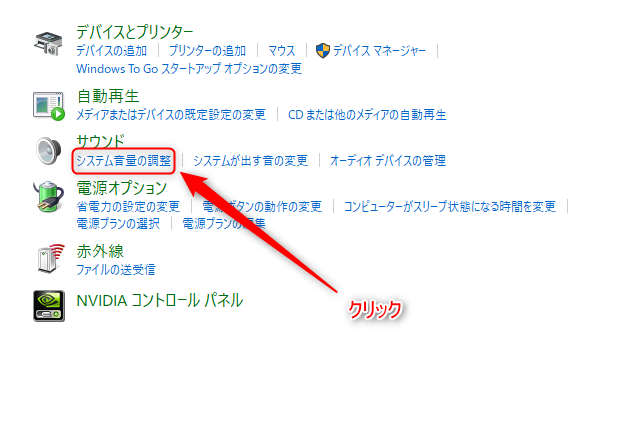
各アプリごとの音量を確認
そうすると音量がガクっと下がっている場合があるとそれが原因です。
図でいくとGoogleChromeがガクっと音量が下がってます。こうなっているといくらサウンド側で音量を上げても音がでません。
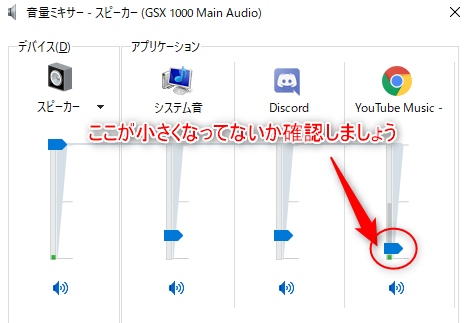
わかればちょっとしたことですが、わからない時は非常に悩むところだと思います。
ぜひ参考にしていただければ幸いです。




